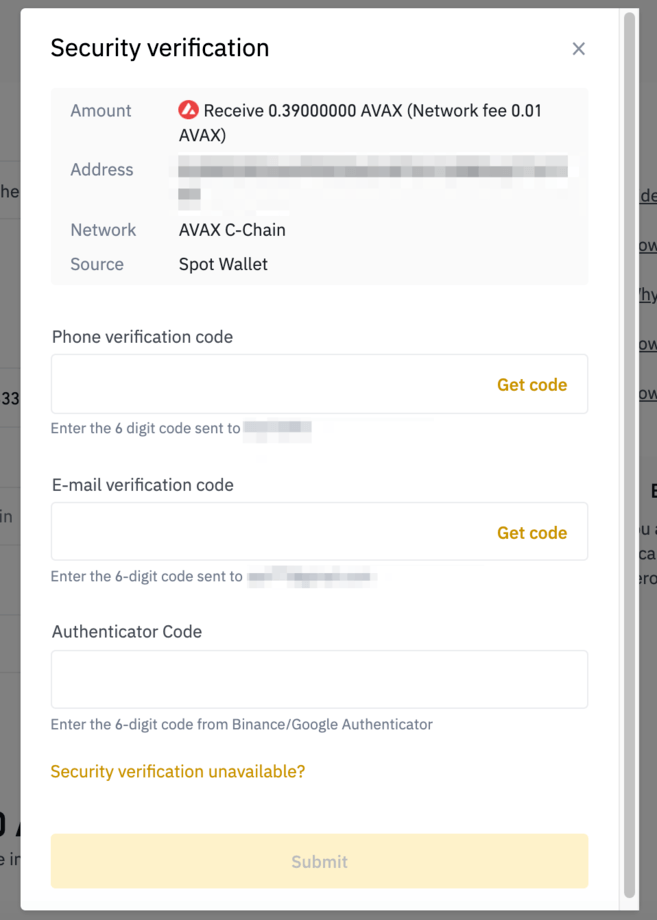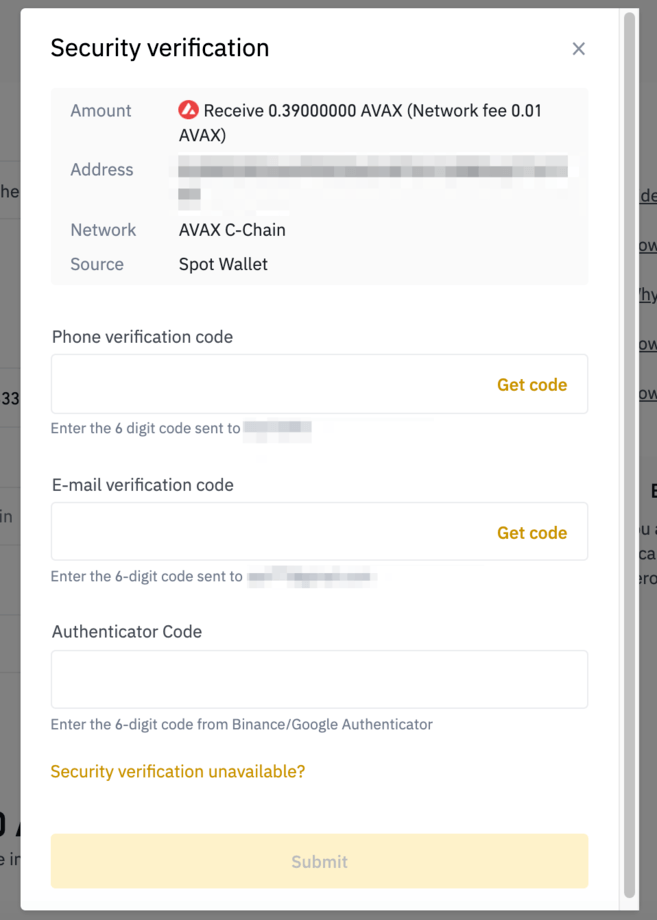MetaMask to portfel kryptowalut, który można pobrać w przeglądarkach Chrome i Firefox jako rozszerzenie przeglądarkowe lub aplikację na urządzenia z systemem iOS i Android. Umożliwia użytkownikom przechowywanie i przeprowadzanie transakcji krypto za pomocą prostego interfejsu. MetaMask umożliwia użytkownikom interakcję z ekosystemami DeFi w Ethereum i innych sieciach blockchain, takich jak Binance Smart Chain, Polygon i Avalanche. Ten przewodnik nauczy Cię, jak podłączyć MetaMask do sieci Avalanche.
Jeśli korzystasz już z sieci Avalanche, pamiętaj, że tylko portfel C-Chain jest kompatybilny z MetaMask. Aby przenieść AVAX z portfela Avalanche, tokeny muszą znajdować się w portfelu C-Chain. Możesz także przenieść swój AVAX do MetaMask z portfela giełdowego, który zintegrował C-Chain, takiego jak Binance.
Wprowadzenie
Jak skonfigurować MetaMask?
Jeśli masz już portfel MetaMask, przejdź do następnej sekcji, aby zobaczyć, jak podłączyć portfel do Avalanche i dodać tokeny AVAX. Jeśli nie posiadasz jeszcze portfela MetaMask, wykonaj następujące kroki, aby go skonfigurować.
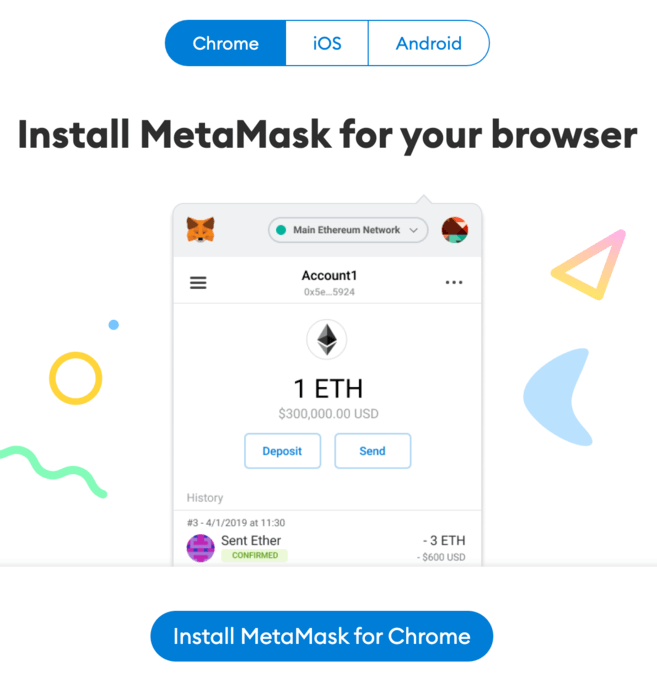
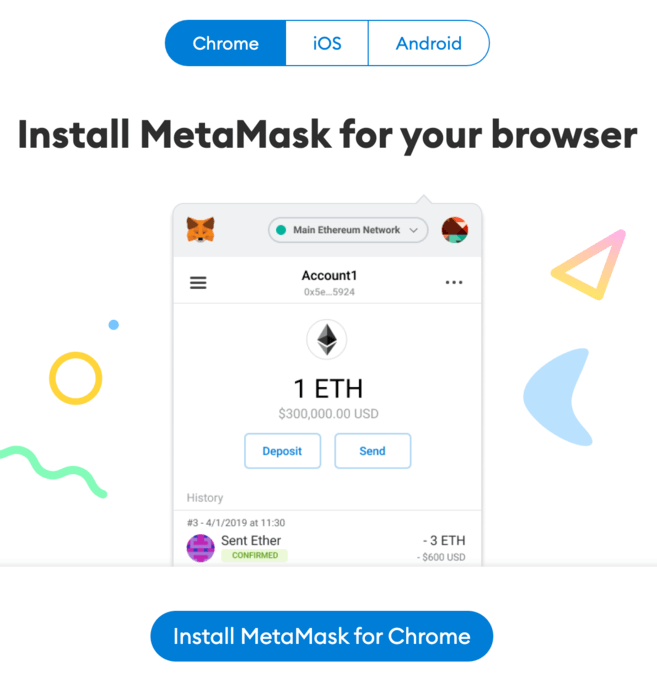
2. Po instalacji powinieneś(-aś) zobaczyć liska MetaMask na ekranie powitalnym. Kliknij [Rozpocznij].
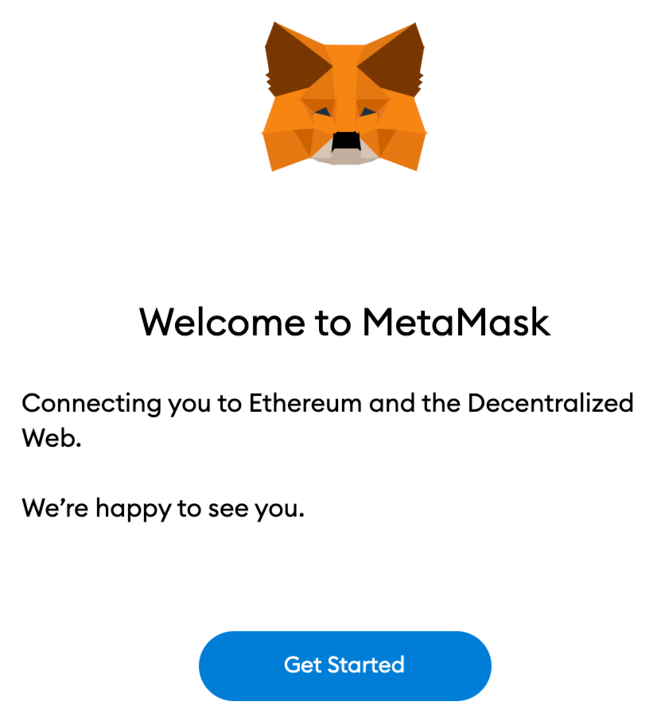
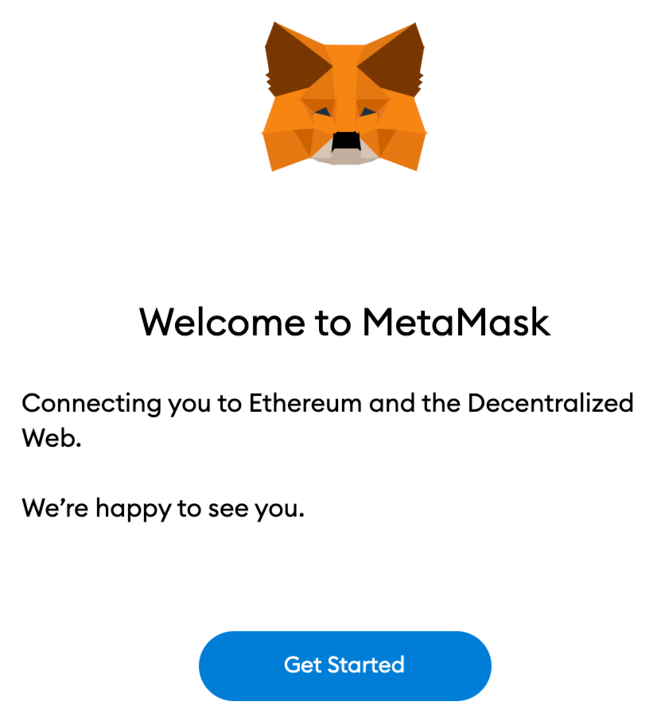
3. Kliknij [Utwórz Portfel], aby utworzyć portfel MetaMask, lub kliknij [Importuj portfel], aby zaimportować stary portfel przy użyciu frazy "seed".
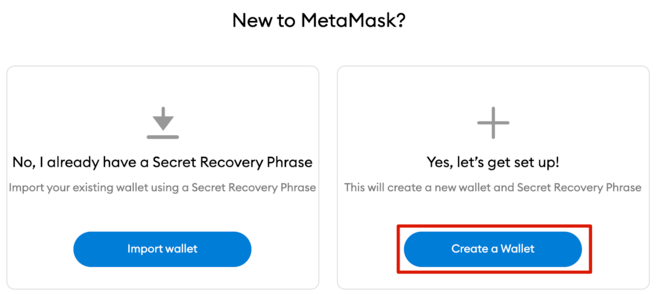
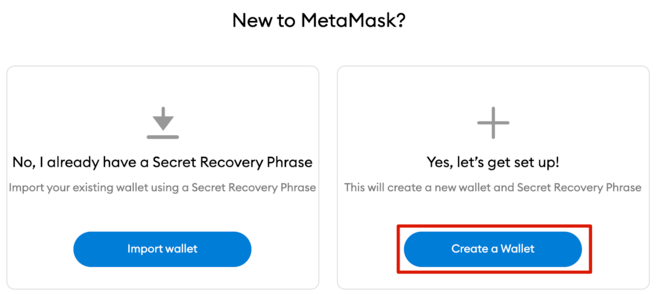
4. Zostaniesz zapytany, czy chcesz udostępnić MetaMask anonimowe dane o użytkowaniu, aby pomóc im w ulepszeniu rozszerzenia. Niezależnie od Twojego wyboru, nie wpłynie to na korzystanie z MetaMask.
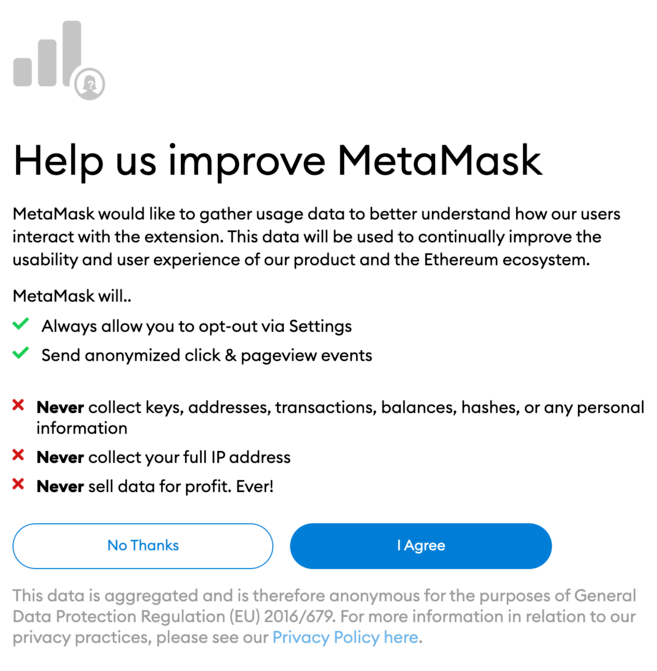
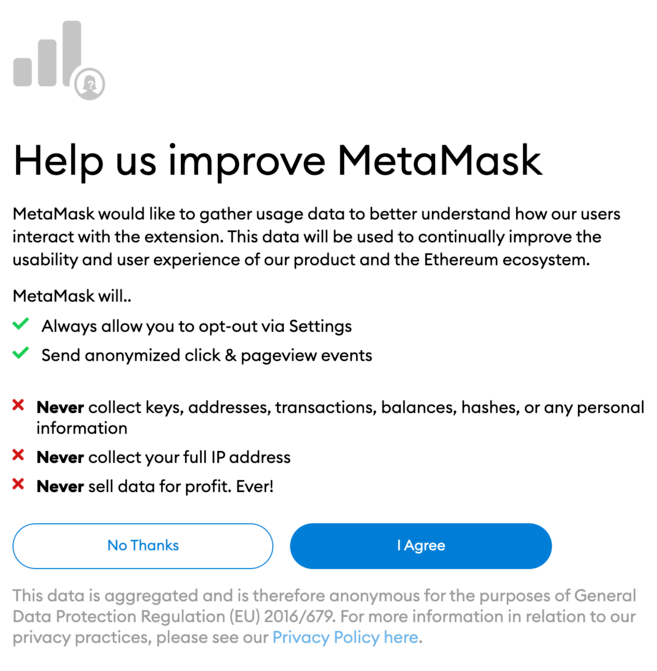
5. Teraz utwórz bezpieczne hasło do swojego portfela.
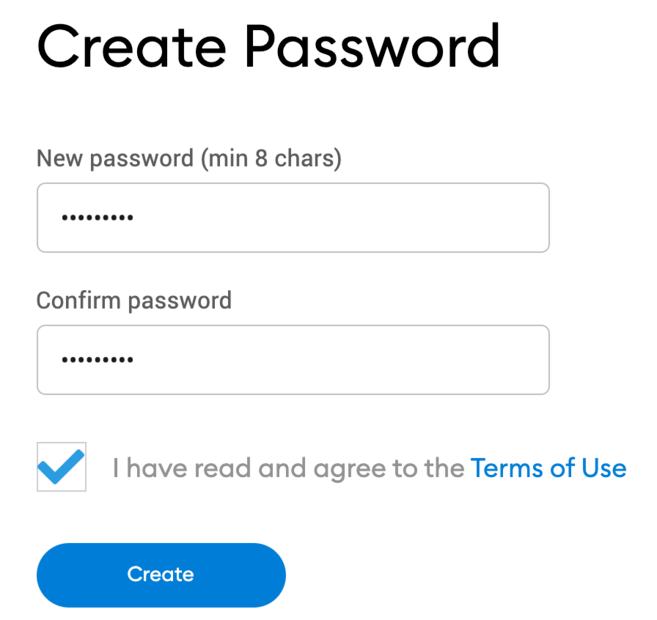
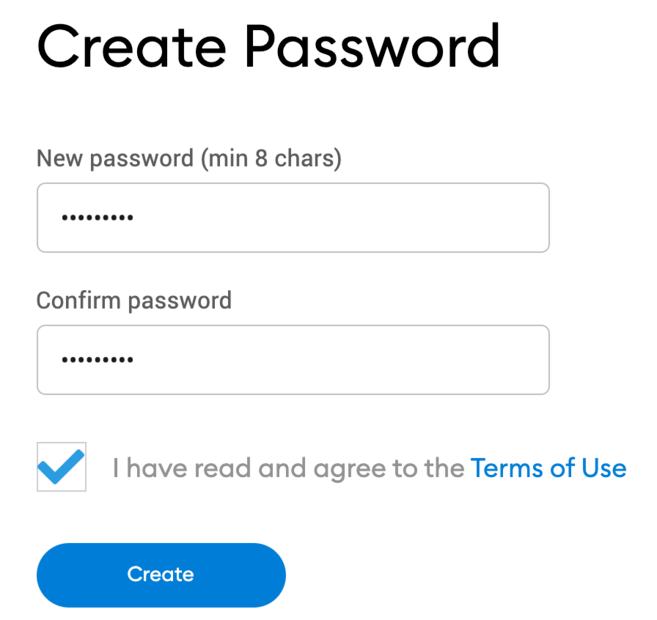
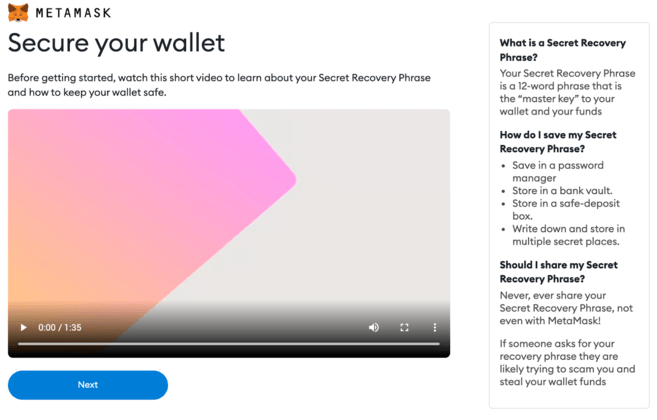
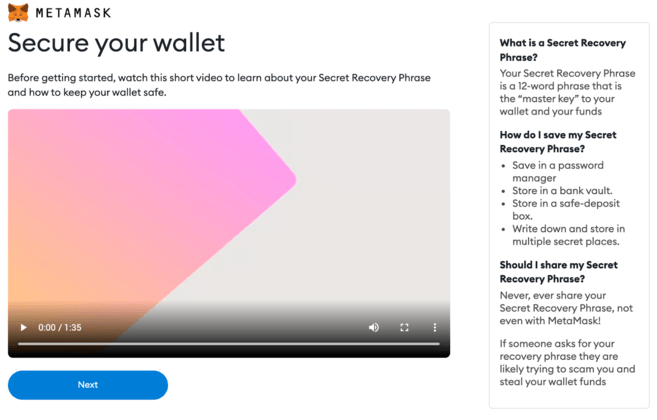
7. Następnie otrzymasz swoją frazę początkową. Kliknij, aby odsłonić słowa i zapisz je we właściwej kolejności. Powinieneś(-naś) przechowywać swoją frazę seed w kilku bezpiecznych lokalizacjach offline i nigdy nie udostępniać jej nikomu.
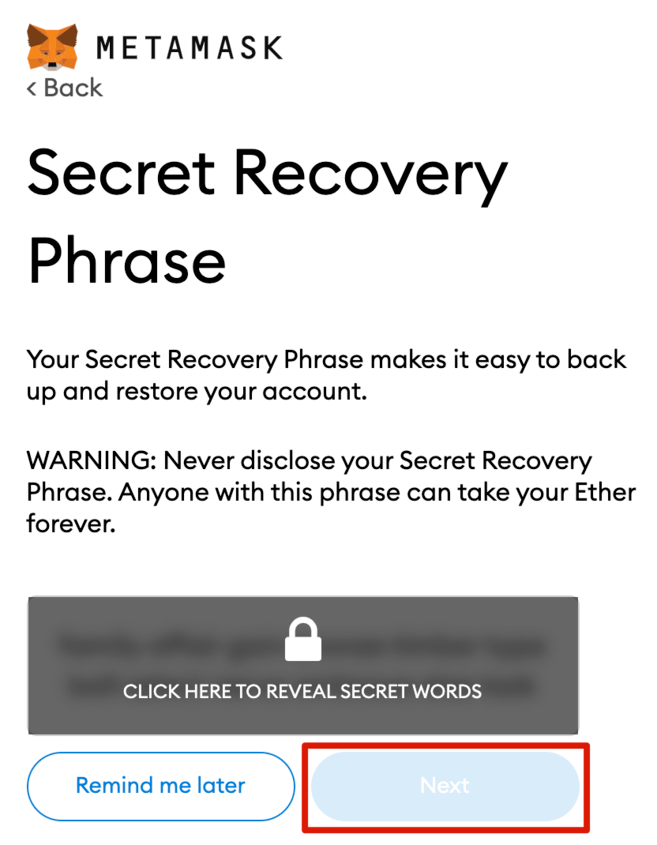
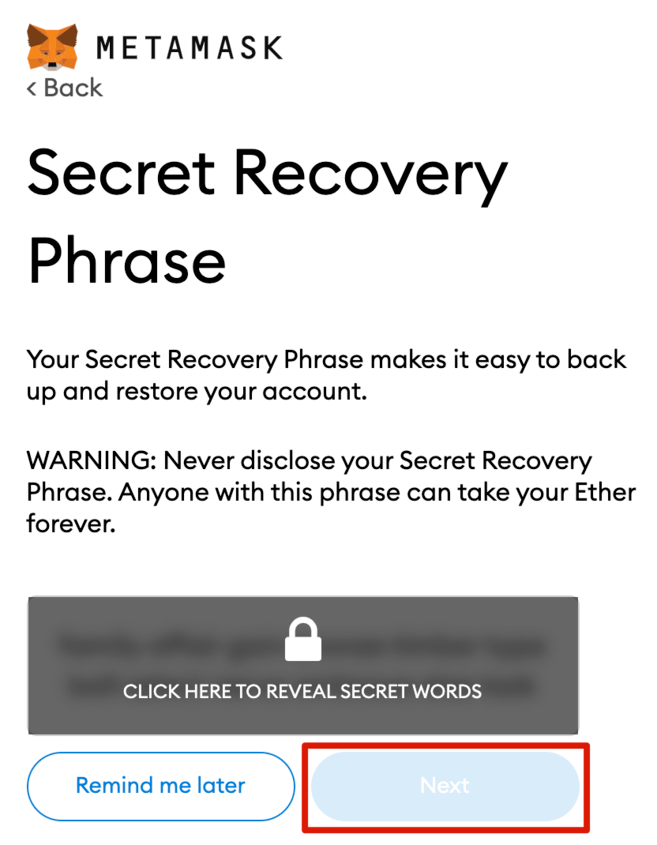
8. Aby upewnić się, że poprawnie wykonałeś(-aś) kopię zapasową frazy seed, musisz ją powtórzyć, wybierając słowa na dole we właściwej kolejności. Kliknij [Potwierdź], aby kontynuować.
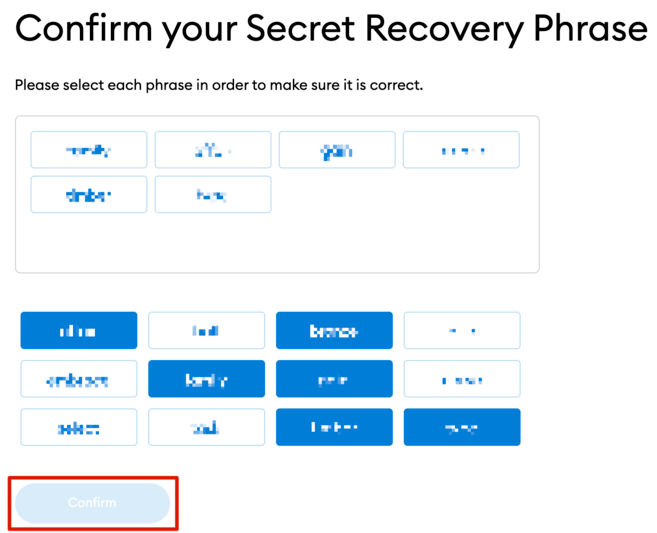
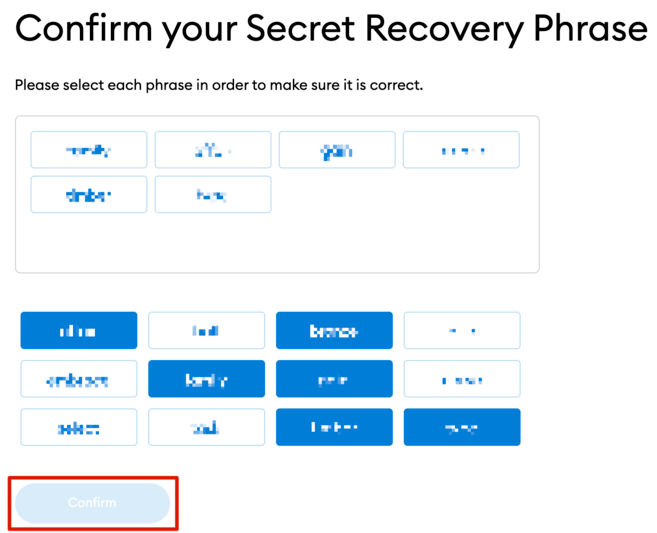
9. Twój portfel MetaMask jest teraz gotowy do użycia. Kliknij [Wszystko Gotowe], aby przejść do swojego portfela.
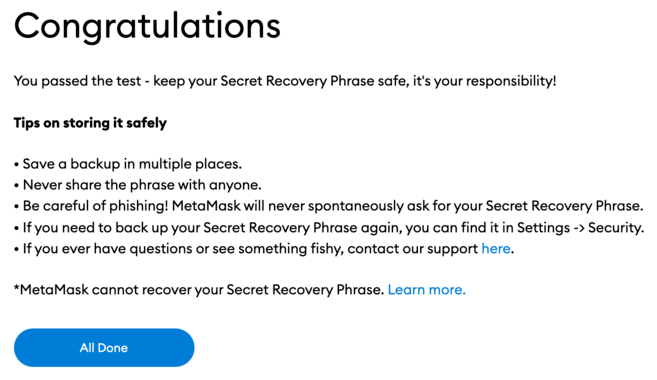
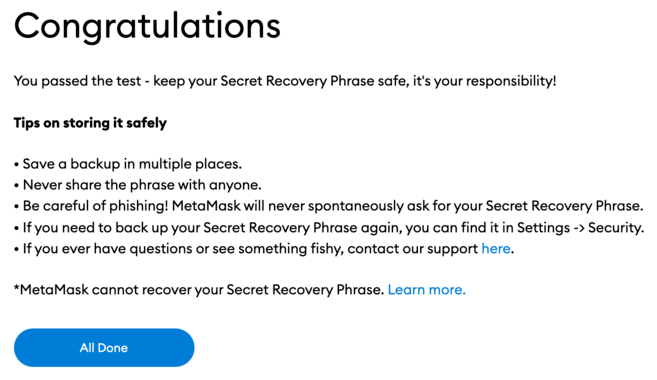
10. Możesz przypiąć swój portfel MetaMask do przeglądarki Chrome, aby uzyskać łatwy dostęp. Kliknij ikonę puzzli, a następnie ikonę pinezki obok [MetaMask], aby przypiąć ją do paska narzędzi.
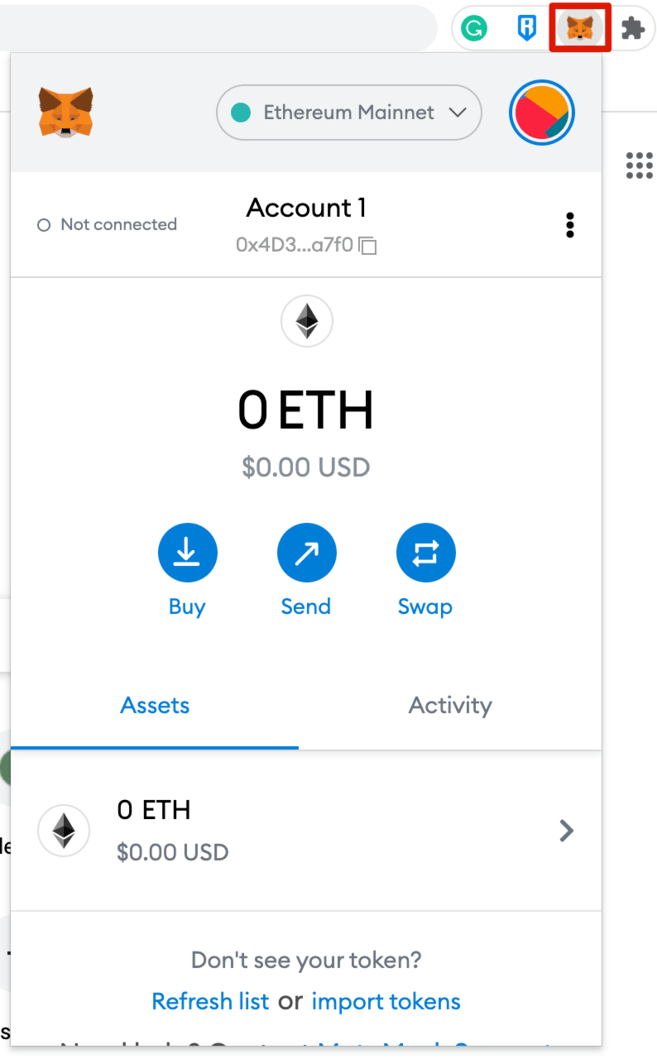
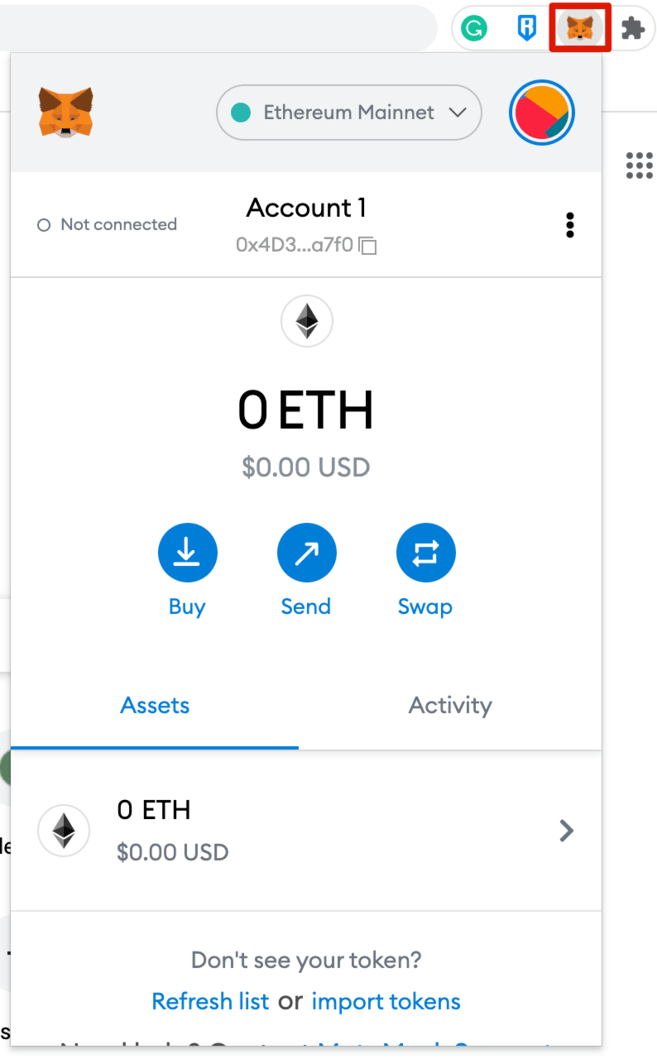
Jak podłączyć Avalanche do MetaMask?
1. Otwórz rozszerzenie portfela i kliknij menu rozwijane sieci.
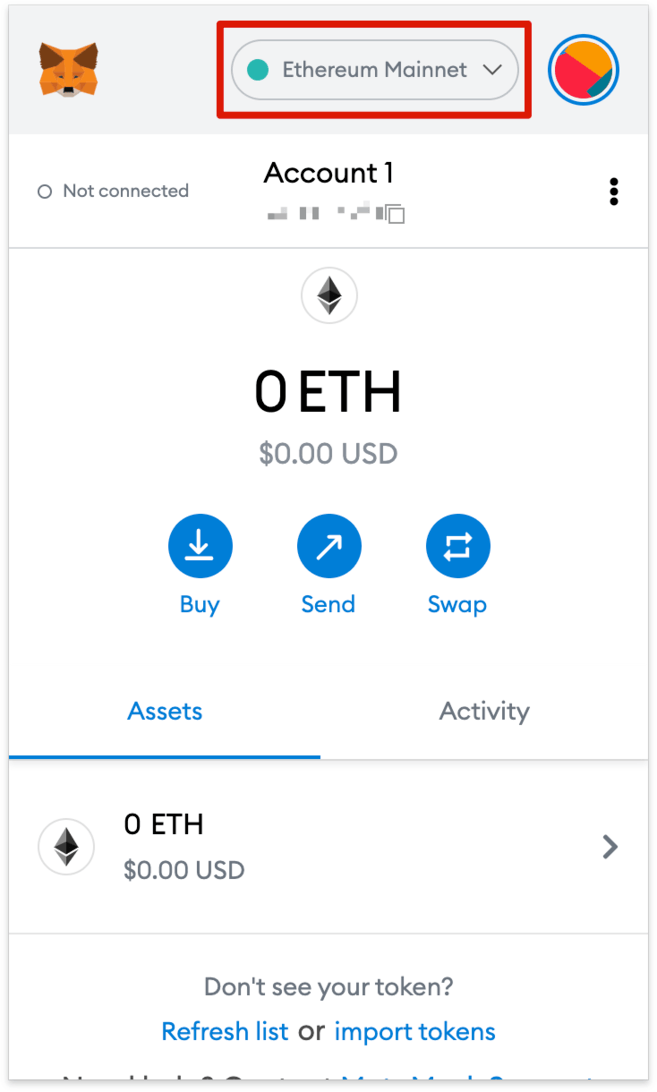
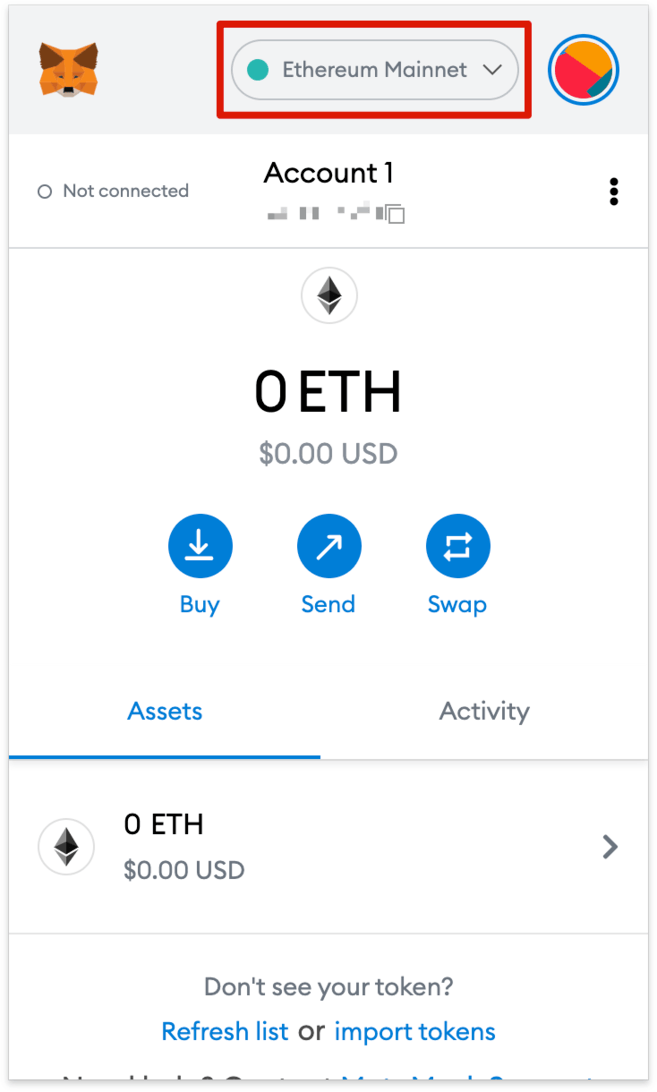
2. Kliknij [Dodaj Sieć].
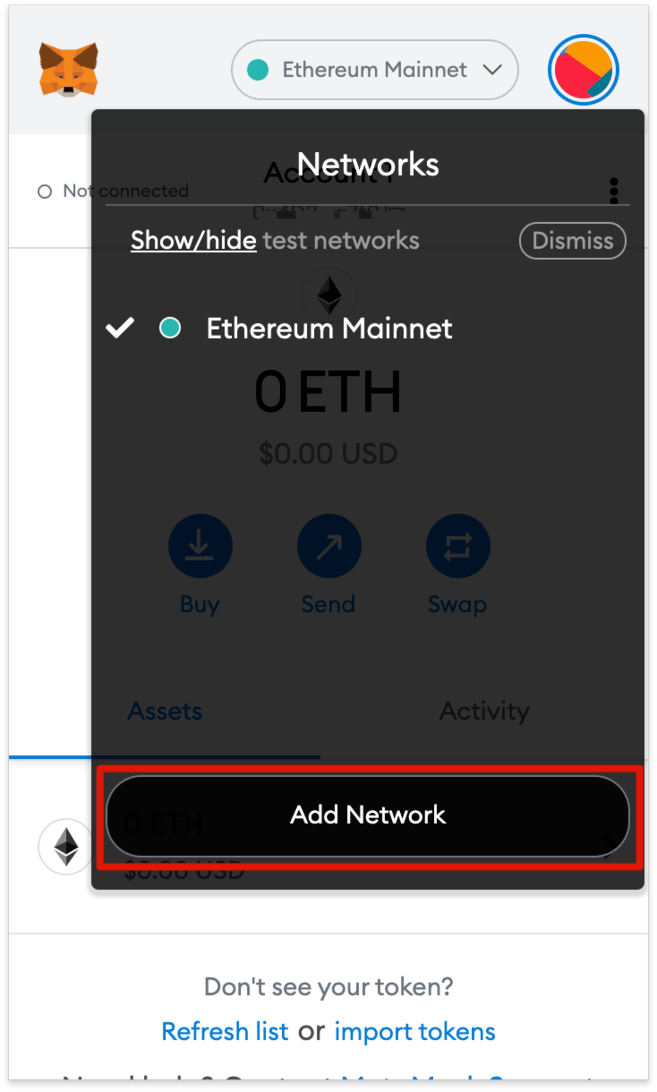
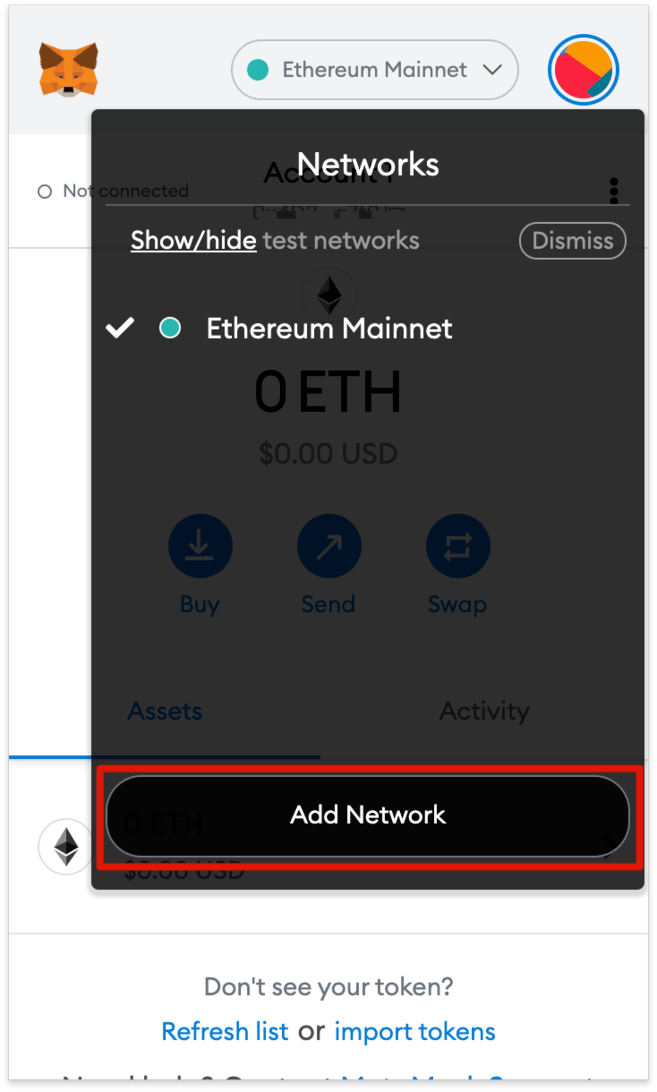
3. Zostaniesz przekierowany(-a) na stronę [Dodaj sieć]. Skopiuj i wklej następujące dane, a następnie kliknij [Zapisz].
|
Nazwa Sieci |
Sieć Avalanche |
|
Nowy Adres URL RPC |
https://api.avax.network/ext/bc/C/rpc |
|
ID Łańcucha |
43114 lub 0xa86a |
|
Symbol Waluty |
AVAX |
|
URL Eksplorera Bloków |
https://snowtrace.io/ lub https://cchain.explorer.avax.network/ |
4. Twój portfel MetaMask jest teraz połączony z siecią Avalanche.
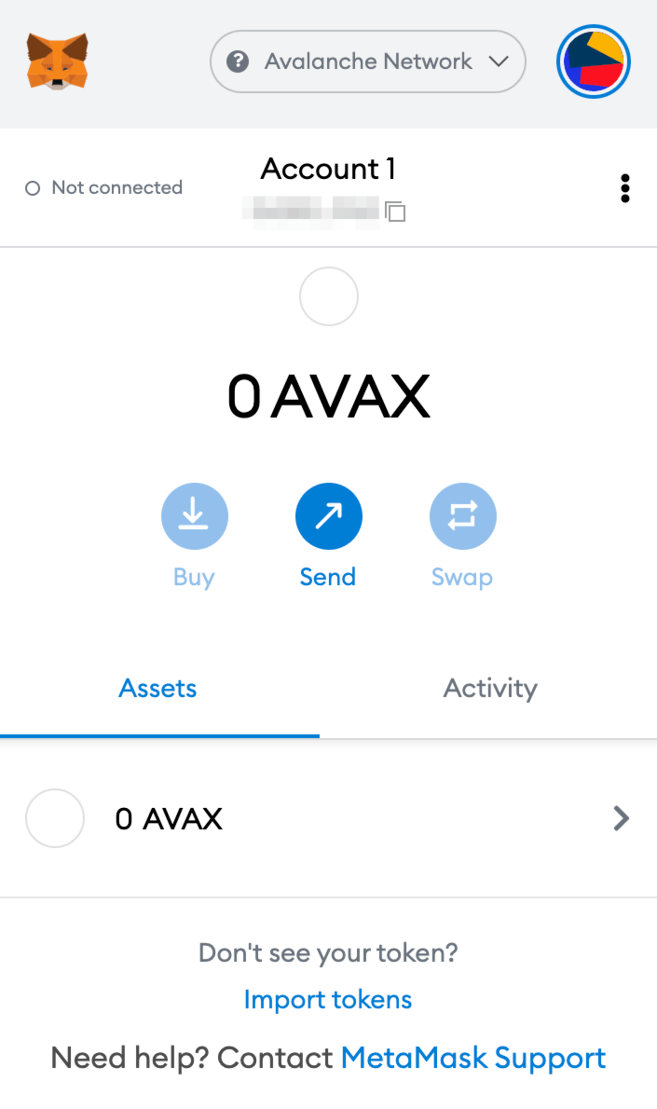
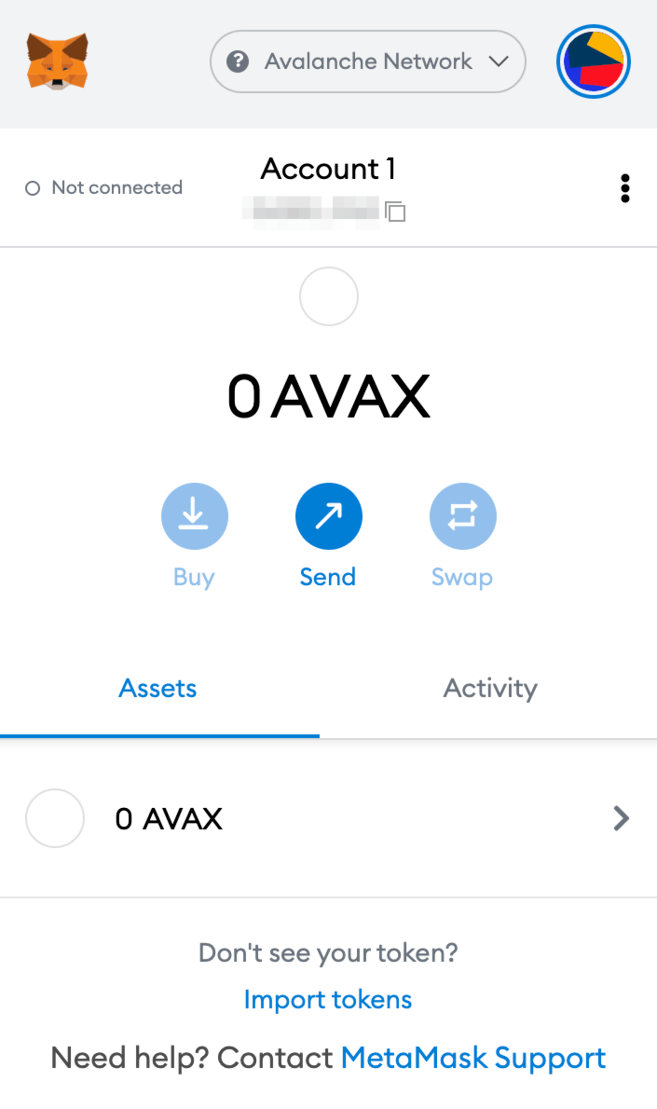
Jak wysłać tokeny AVAX do MetaMask?
Po podłączeniu sieci Avalanche możesz wysłać swoje tokeny Avalanche (AVAX) z innego portfela Avalanche na MetaMask.
W sieci Avalanche istnieją 3 blockchainy: Exchange Chain (X-Chain), Contract Chain (C-Chain) i Platform Chain (P-Chain).
Zwróć uwagę, że tylko C-Chain jest kompatybilny z MetaMask, co oznacza, że możesz używać C-Chain jedynie do przesyłania AVAX do portfela MetaMask. Bądź ostrożny(-a)! Jeśli wybierzesz niewłaściwy łańcuch, możesz stracić swoje tokeny.
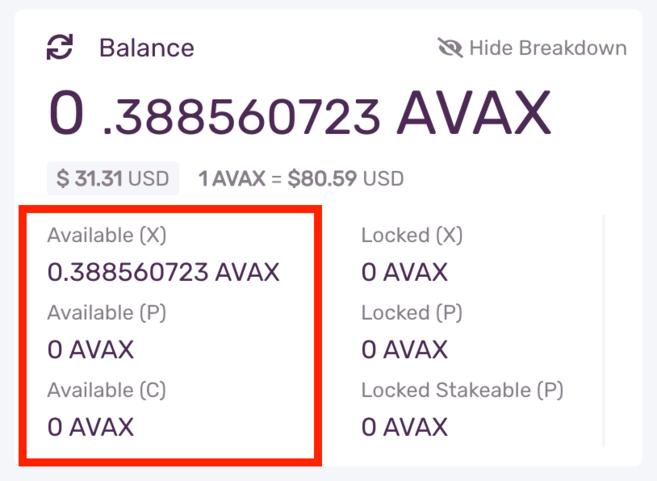
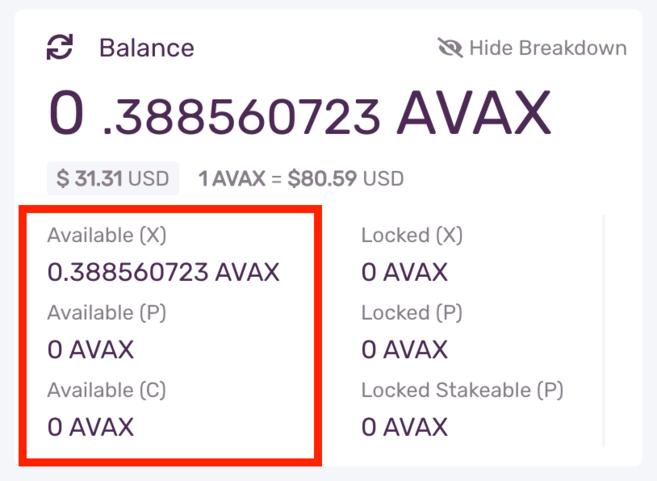
Jeśli Twoje tokeny AVAX znajdują się w Twoim portfelu X-Chain, musisz przenieść je do portfela C-Chain, zanim wyślesz je na MetaMask.
1.1. Kliknij [Cross Chain] w lewym pasku menu.
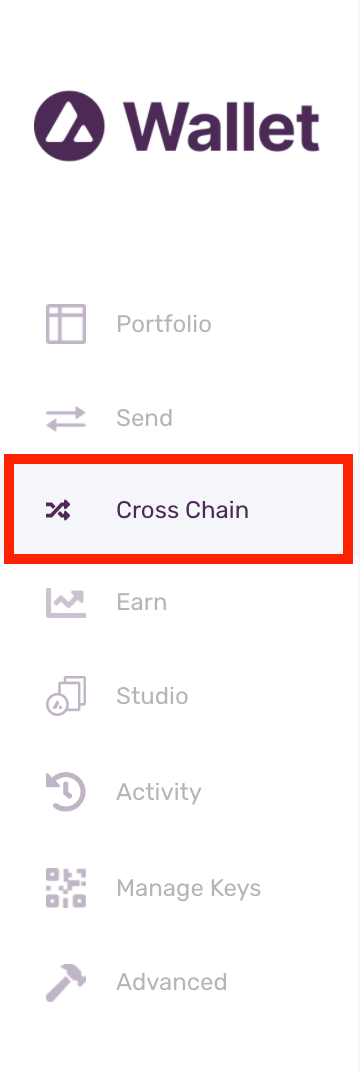
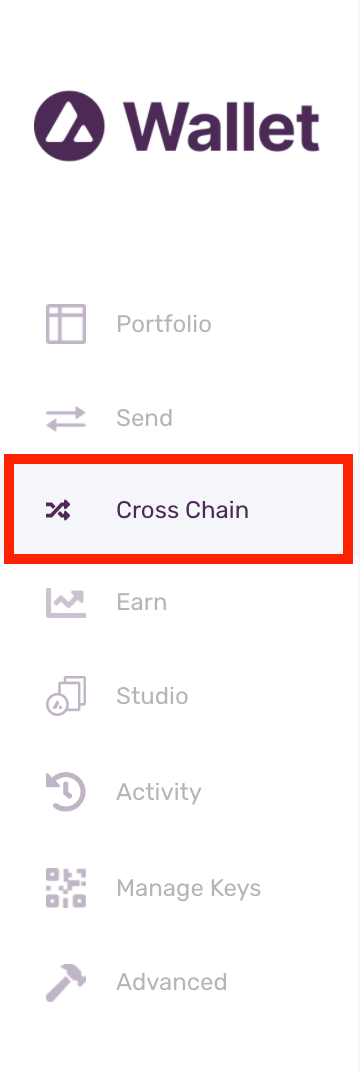
1.2. Wybierz [C Chain] jako łańcuch docelowy. Następnie wprowadź kwotę, którą chcesz przelać z portfela X-Chain i kliknij [Potwierdź]. Pamiętaj, że będziesz musiał(-a) uiścić niewielką opłatę transakcyjną.
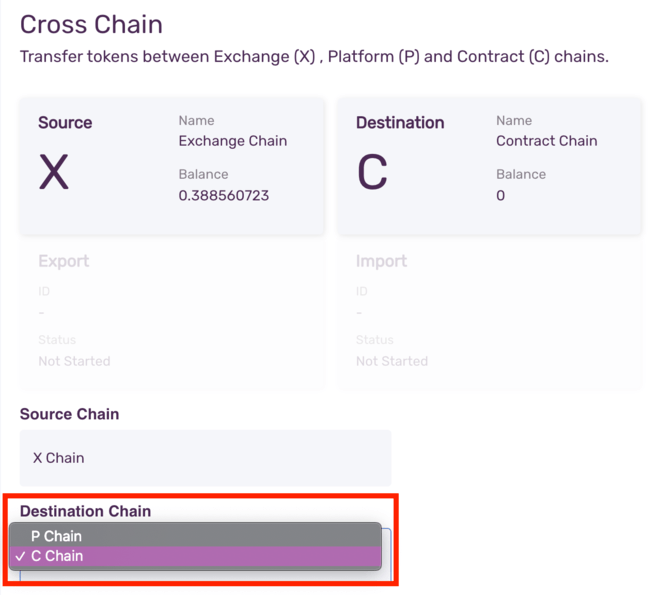
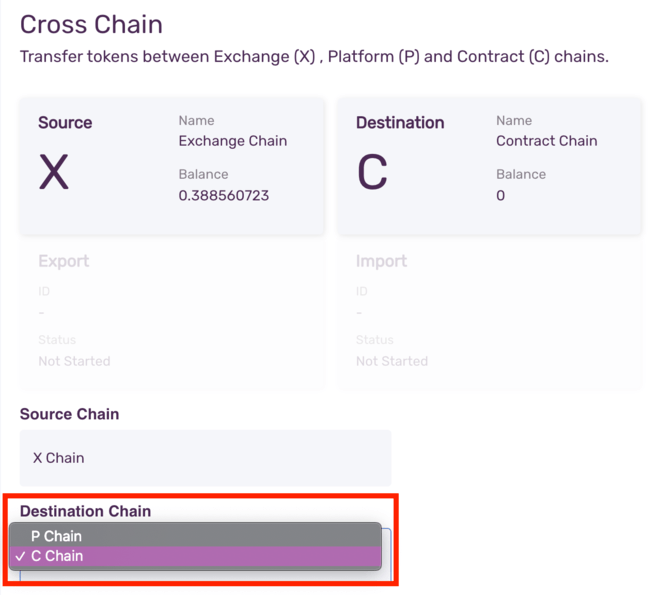
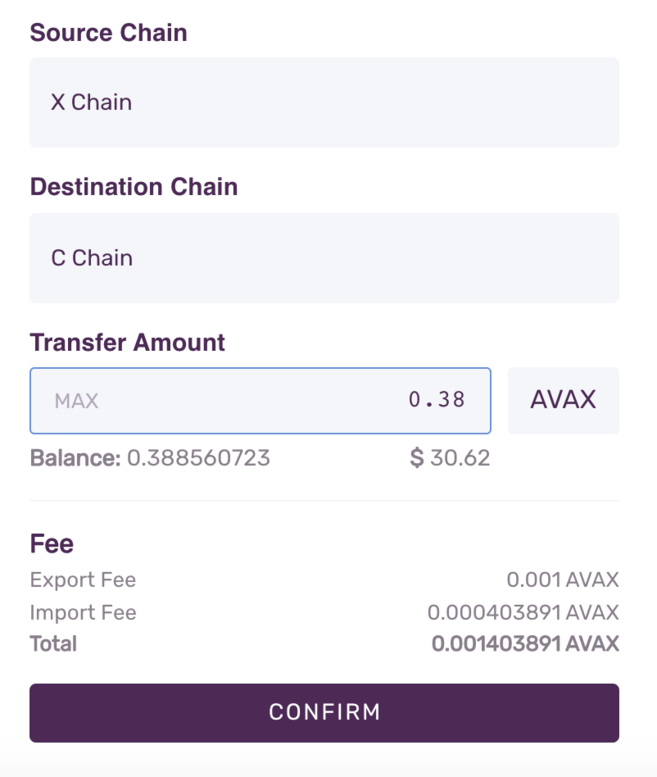
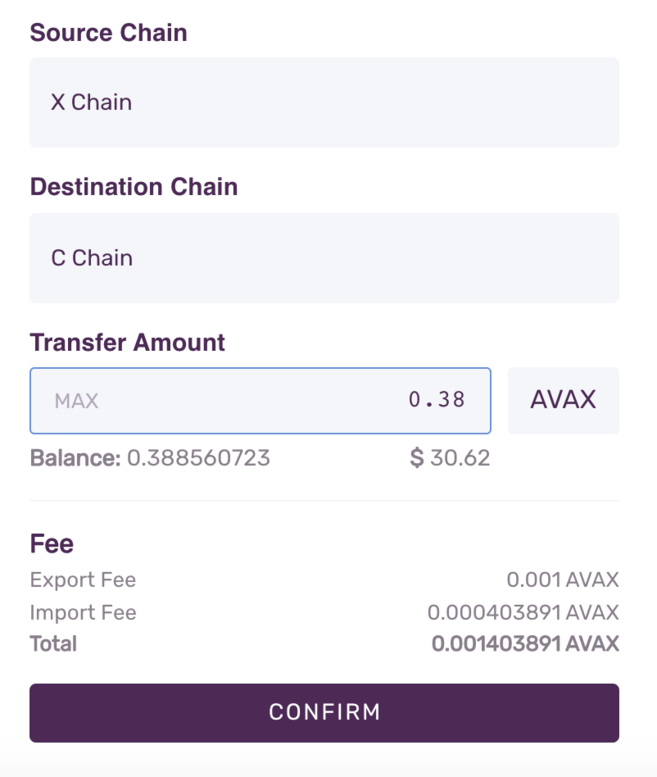
2. Teraz przejdź do [Wyślij] z lewego paska menu.
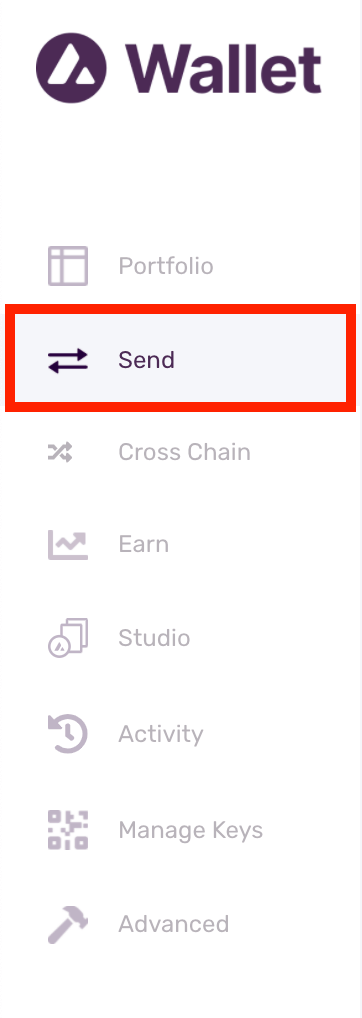
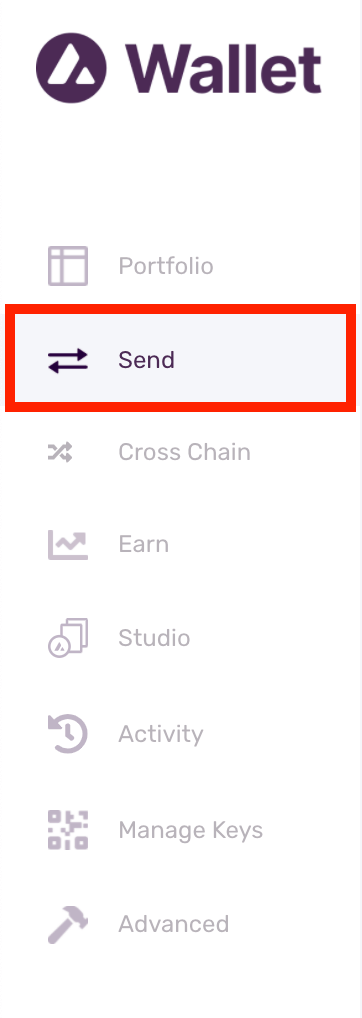
3. Wybierz [C] jako łańcuch źródłowy. Wprowadź kwotę, którą chcesz wysłać na MetaMask.
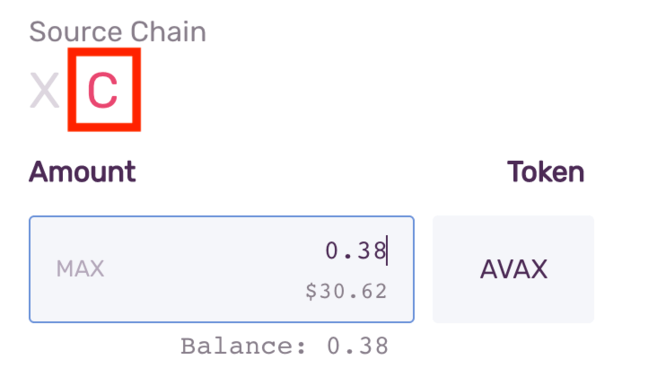
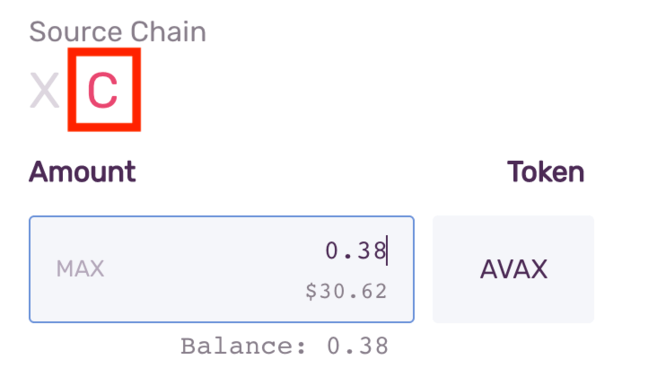
4. Teraz przejdź do portfela MetaMask i skopiuj adres.
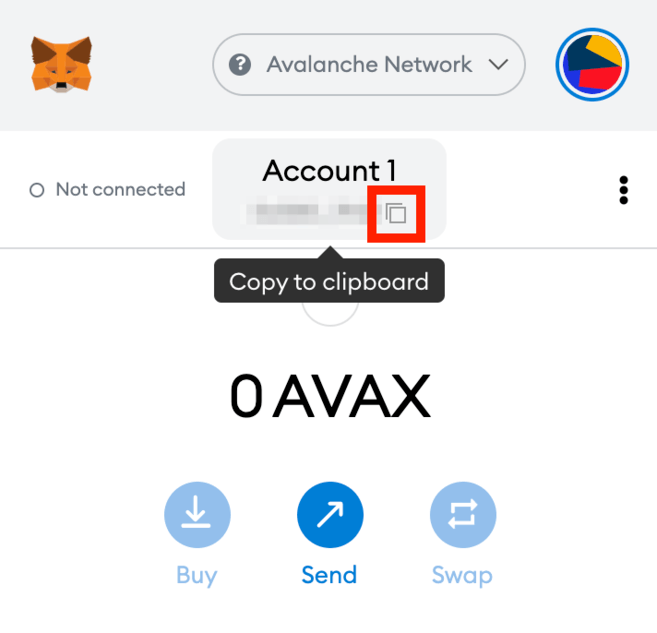
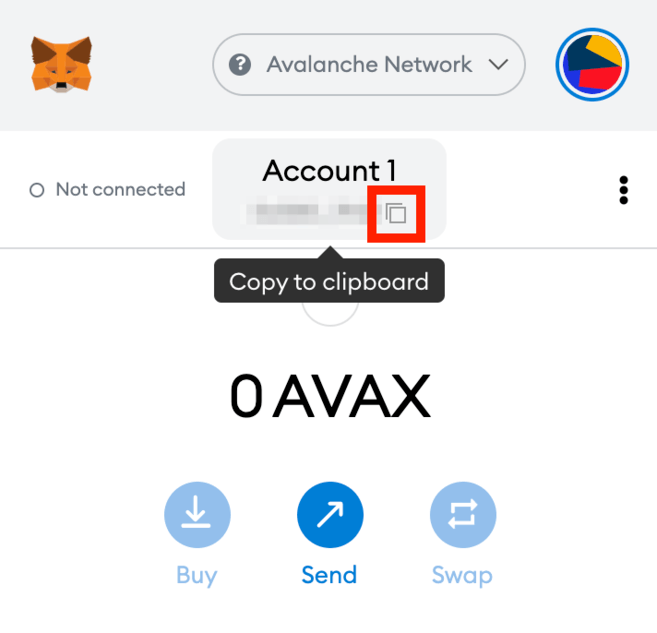
5. Wróć do portfela Avalanche, znajdź pole [Do adresu] i wklej adres portfela MetaMask. Sprawdź opłatę za gas i kliknij [Potwierdź], aby dokonać przelewu. Jak tylko transakcja zostanie potwierdzona, zobaczysz AVAX w swoim portfelu MetaMask.
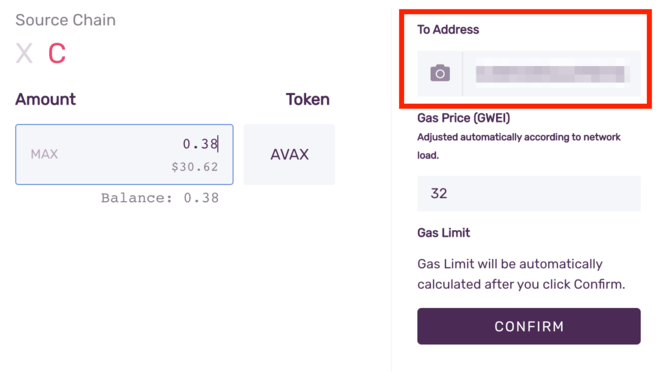
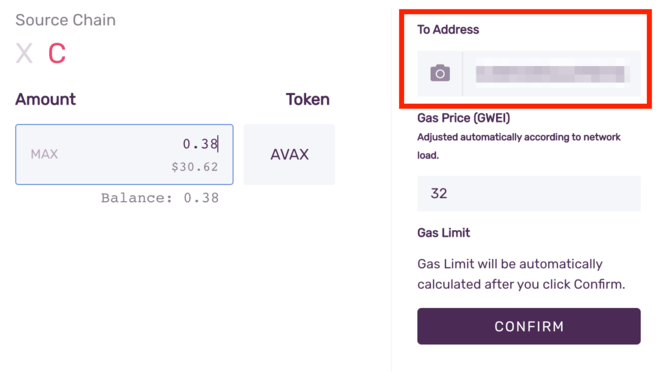
Jak wysłać tokeny AVAX na MetaMask z Binance?
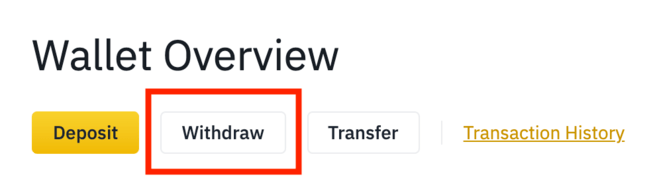
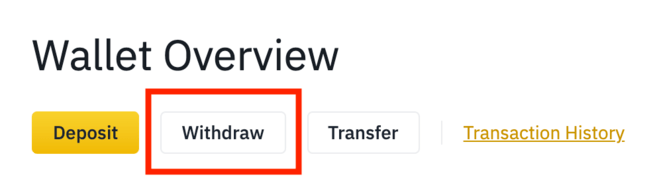
2. Wybierz [AVAX].
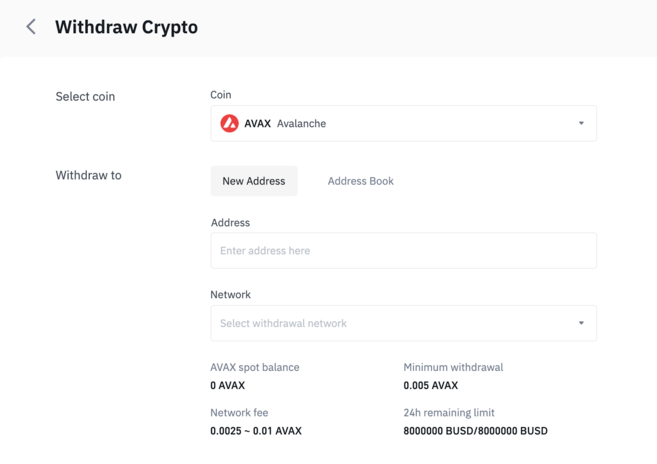
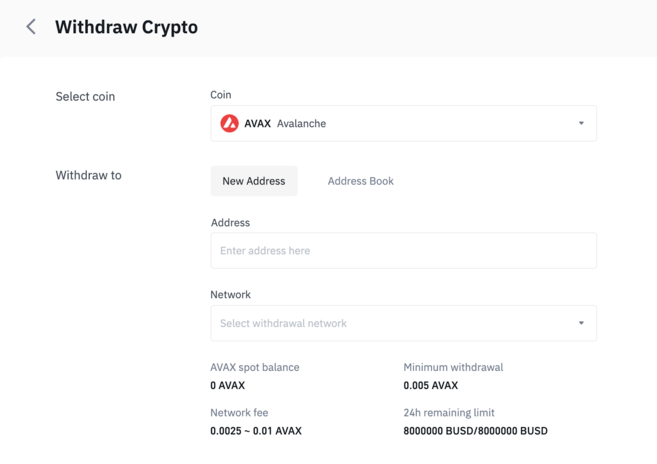
3. Przejdź do portfela MetaMask i skopiuj adres.
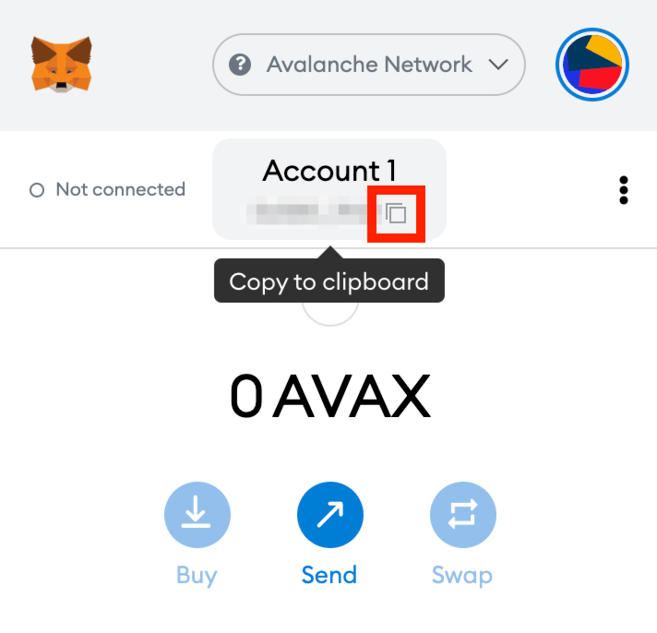
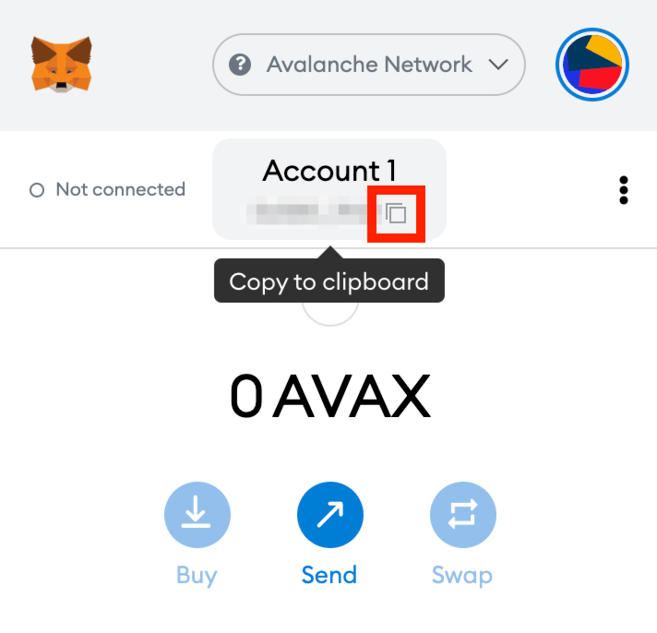
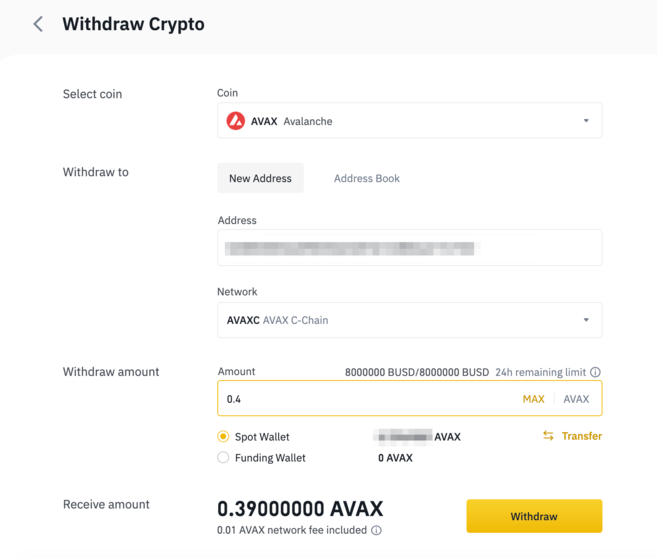
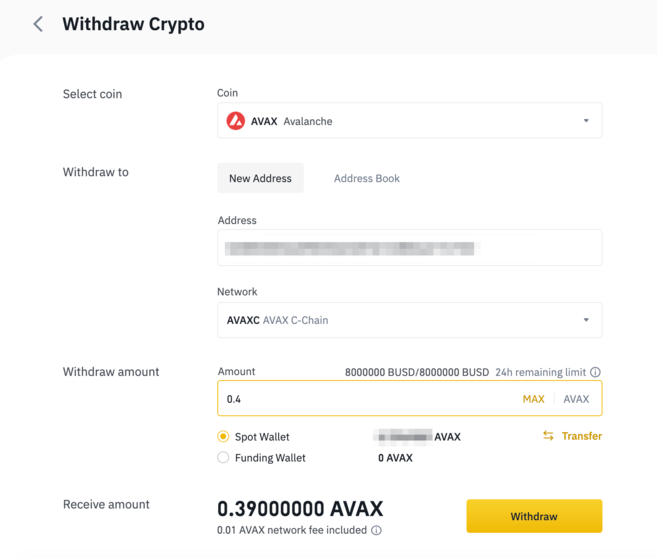
5. Przed kontynuowaniem musisz potwierdzić, że rozumiesz potencjalne ryzyko związane z wypłatą aktywów. Przeczytaj i zaznacz pole, zanim klikniesz [Potwierdź].
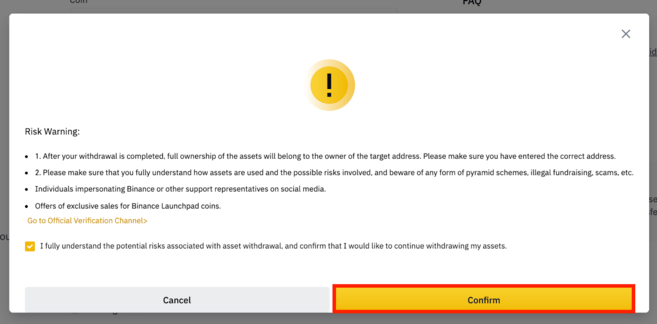
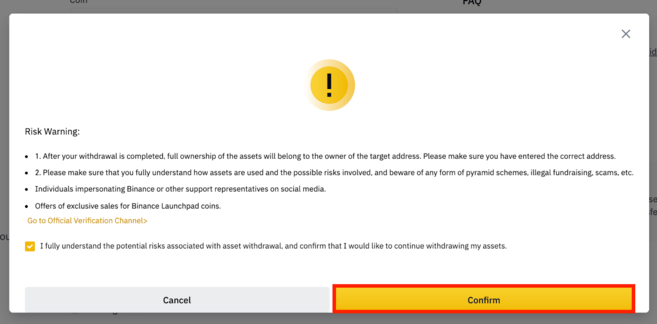
6. Zobaczysz okienko ze szczegółami wypłaty. Przed kontynuowaniem należy dokładnie sprawdzić szczegóły.
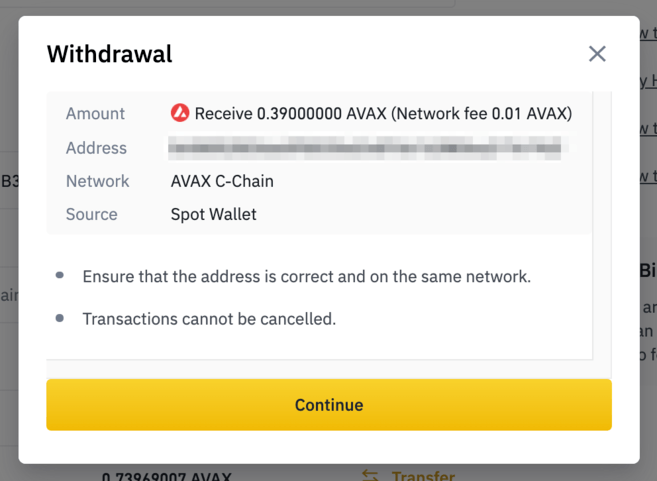
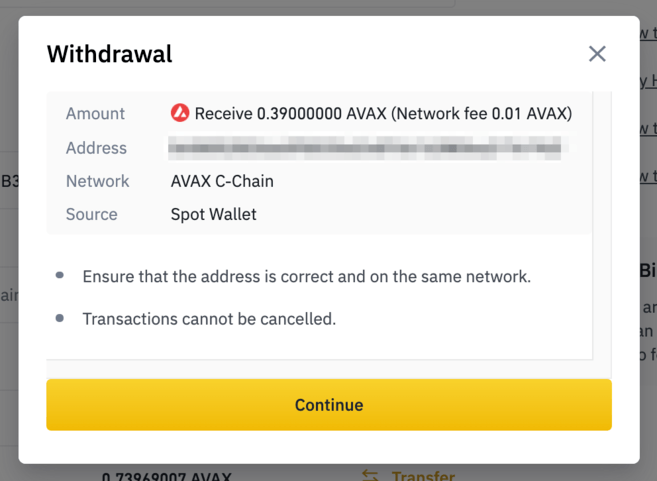
7. Następnie zostaniesz poproszony(-a) o zweryfikowanie transferu za pomocą urządzeń 2FA. Kliknij [Prześlij], a AVAX zostanie wysłany do Twojego portfela MetaMask.